Konvertieren, bearbeiten und komprimieren Sie Videos/Audios in über 1.000 Formaten in hoher Qualität.
Die 5 besten PSP-Videokonverter zum Ansehen von Filmen auf der Sony PSP [Windows/Mac]
Genau wie Mobiltelefone unterstützt Sony PSP das Spielen von Spielen, Ansehen von Videos, Aufnehmen von Fotos usw. Wenn Sie jedoch Videos und Filme auf Ihrer PSP-Konsole haben möchten, benötigen Sie zunächst einen PSP-Videokonverter, um das Format in das kompatible Format zu ändern. Wenn Sie Videos über Sony PSP aufnehmen, müssen Sie außerdem PSP-Videos in andere Formate konvertieren, um sie mit Ihren Freunden zu teilen. Hier sind die 5 besten PSP-Videokonverter für Windows/Mac, die das Konvertieren der gängigsten Formate unterstützen und die Videos durch Komprimierung kompakt halten. Lesen Sie weiter, um mehr über ihre Funktionen zu erfahren.
Führerliste
Teil 1: Umfassende Tipps zum PSP-Videoformat: Welches ist besser? Teil 2: Der beste PSP-Videokonverter mit hoher Qualität für Windows/Mac Teil 3: Erfahren Sie mehr über die 4 besten PSP-Videokonverter mit Funktionen Teil 4: Häufig gestellte Fragen zu PSP-Videokonvertern unter Windows/MacTeil 1: Umfassende Tipps zum PSP-Videoformat: Welches ist besser?
Bevor Sie PSP-Videos konvertieren, müssen Sie die unterstützten Formate und die optimalen Videoeinstellungen kennen. Die Sony PSP-Konsole unterstützt das MP4-Videoformat mit H.264-Codec sowie die Formate AVI und DivX. Das kompatibelste Format ist MP4, das problemlos auf der PSP abgespielt werden kann. Das in den Videos enthaltene Audioformat sollte das AAC-Format sein. Da die PSP einen kleinen Monitor hat, ist die beste Auflösung 480×272p. Lesen Sie weiter, um die folgenden Windows/Mac PSP-Videokonverter zu lesen, um Videos in hoher Qualität zu konvertieren und zu komprimieren.
Teil 2: Der beste PSP-Videokonverter mit hoher Qualität für Windows/Mac
4Easysoft Total Video Converter ist einer der besten PSP-Videokonverter, der die Konvertierung von über 1000 Video-/Audioformaten, die Änderung der Auflösung und die Bearbeitung der Videos unterstützt. Er bietet sogar voreingestellte Einstellungen für die PSP-Konsole, mit denen Sie Videos mit nur einem Klick in PSP konvertieren können. Durch Anpassen von Codec, Bildrate und Qualität erhalten Sie die beste Ausgabe für das PSP-Gerät. Dieser professionelle PSP-Videokonverter erfüllt alle Ihre Anforderungen und ist mit Windows und Mac kompatibel.

Konvertieren Sie Videos in Sony PSP, einschließlich MP4, AVI, DivX und die meisten anderen gängigen Formate.
Passen Sie die Videoeinstellungen wie Codec, Auflösung und Bildrate an, um die hohe Qualität für PSP beizubehalten.
Bietet viele zusätzliche Bearbeitungswerkzeuge zum Zuschneiden, Trimmen, Komprimieren, Hinzufügen von Effekten und Filtern und Verbessern des Videos.
Konvertieren Sie einen Stapel Videos mit 60-facher Geschwindigkeit für PSP dank CPU- und GPU-Beschleunigung.
100% Sicher
100% Sicher
Schritt 1Laden Sie 4Easysoft Total Video Converter kostenlos auf Ihren Windows/Mac herunter und klicken Sie auf Dateien hinzufügen , um die gewünschten Videos auszuwählen. Sie können diesem PSP-Videokonverter je nach Bedarf mehrere Videos hinzufügen.

Schritt 2Drücke den Alles konvertieren in Dropdown-Liste in der oberen Ecke und klicken Sie dann auf die Gerät Klicken Sie in der Liste auf die Schaltfläche PSP Gerät, um Videos ohne zusätzliche Einstellungen direkt auf PSP zu übertragen. Natürlich können Sie auch das MP4- oder AVI-Format aus dem Video Liste.

Schritt 3Anschließend können Sie vor dem Exportieren die detaillierten Einstellungen anpassen. Wählen Sie die gewünschte Videoqualität aus, ändern Sie die Auflösung auf 480×272 und wählen Sie 20fps, um eine flüssige Wiedergabe zu gewährleisten. Klicken Sie auf das OK Schaltfläche, um die Einstellungen zu speichern.
Schritt 4Gehen Sie zurück zur Hauptoberfläche und klicken Sie auf das Speichern unter Dropdown-Liste, um den Speicherpfad auszuwählen. Klicken Sie abschließend auf Konvertieren alle Schaltfläche, um Videos mit diesem PSP-Videokonverter zu konvertieren.

Teil 3: Testberichte zu den 4 besten PSP-Videokonvertern: Funktionen, Vor- und Nachteile
Nachdem Sie den professionellen PSP-Videokonverter kennengelernt haben, gibt es noch viele weitere nützliche Konverter, die mit vielen Plattformen wie Windows, Mac und Linux kompatibel sind. Erfahren Sie im Folgenden mehr über diese Online- und Offline-Videokonverter.
1. Kostenloser 4Easysoft-Videokonverter (online)
Im Vergleich zur professionellen Version ist dieser Online-PSP-Videokonverter einfach zu verwenden. Sie müssen die Software nicht herunterladen und er unterstützt außerdem die Konvertierung von über 300 Video- und Audioformaten mit den gewünschten Einstellungen.

- Pro
- Ändern Sie den Codec und die Auflösung für PSP.
- Keine Beschränkung der Dateigröße.
- Nachteile
- Keine zusätzlichen Bearbeitungsfunktionen zur Verbesserung Ihrer Videos.
2. Jeder Videokonverter (Windows/Mac)
Dieser Windows/Mac PSP-Videokonverter ist ein All-in-One-Tool, mit dem Sie Videos konvertieren, DVDs brennen und sogar Videos in jedem Format abspielen können. Es gibt auch eine kostenpflichtige Version mit mehr Bearbeitungsfunktionen. Wenn Ihnen die Benutzeroberfläche egal ist, können Sie es ausprobieren.
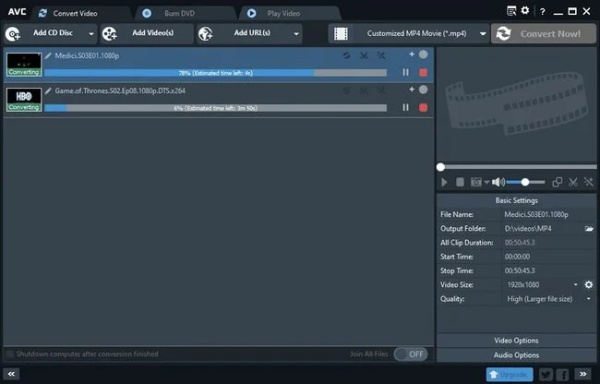
- Pro
- Unterstützt über 160 Formate, sogar CDs und DVDs.
- Video kann durch Kopieren der URL hinzugefügt werden.
- Nachteile
- Alte Benutzeroberfläche und weniger erweiterte Funktionen.
3. Handbremse (Mac)
Handbrake ist ein bekannter Mac PSP-Videokonverter, der den Export von Videos in MP4, WebM und MKV unterstützt. Obwohl das Ausgabeformat begrenzt ist, bietet es viele leistungsstarke Tools zum Bearbeiten von Videos. Sie können diesen PSP-Videokonverter sogar zum Rippen von DVDs verwenden.
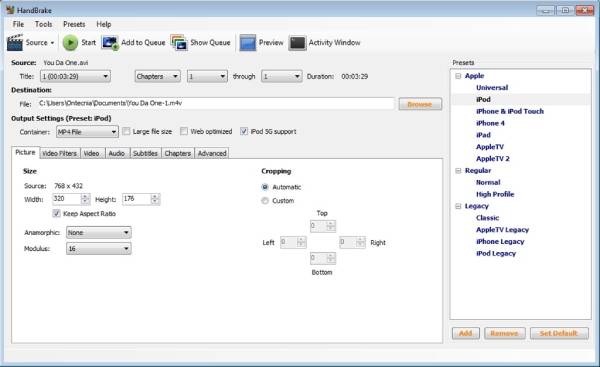
- Pro
- Professionelle Bearbeitungsfunktionen zum Zuschneiden, Trimmen und Hinzufügen von Effekten zu Videos.
- Passen Sie die Einstellungen an, um die hohe Qualität beizubehalten.
- Nachteile
- Unterstützt werden nur MP4, MKV und WebM als Ausgabeformat.
4. Zamzar (Online)
Zamzar ist ein Online-PSP-Videokonverter, der Videos, eBooks, PDF, Fotos und CAD-Dateien konvertieren kann. Sie sollten jedoch beachten, dass die Dateigröße weniger als 50 MB betragen sollte und die Qualität verringert werden muss.

- Pro
- Konvertieren Sie einen Stapel Videos, ohne die Software herunterzuladen.
- Mit drei einfachen Schritten können Sie Videos für PSP konvertieren.
- Nachteile
- Dateigrößenbeschränkung und keine Änderungen der Videoeinstellungen.
Teil 4: Häufig gestellte Fragen zu PSP-Videokonvertern unter Windows/Mac
-
Was ist die beste Videogröße für die PSP-Konsole?
Die Festplattengröße der PSP beträgt nur 1,8 GB, was für zu große Videos nicht ausreicht. Daher müssen Sie PSP-Videos von GB auf MB oder sogar noch kleiner komprimieren. Oder Sie können eine 32 GB SD-Karte für die PSP kaufen, um mehr Daten zu speichern.
-
Kann ich auf der PSP ein Video mit 1080p HD abspielen?
Ja, das können Sie. Allerdings muss Ihr hochwertiges Video auf der Sony PSP auf eine niedrigere Auflösung komprimiert werden. Wenn das Video nicht automatisch auf den Monitor passt, sollten Sie den Windows/Mac PSP-Videokonverter verwenden, um die Auflösung anzupassen und die Unschärfe zu verringern.
-
Gibt es einen PSP-Videokonverter für Android?
Ja. Sie können bei Google Play viele Videokonverter finden, die das MP4- oder AVI-Format unterstützen, wie etwa VidCompact, Kapwing, Media Converter usw. Mit diesen Apps können Sie auch die Einstellungen anpassen.
Abschluss
Hier sind die 5 besten PSP-Videokonverter, mit denen Sie problemlos Videos auf der PSP abspielen können. Bitte stellen Sie sicher, dass Sie die Videoauflösung bei kleiner Größe auf 480×272p ändern können. Unter den oben genannten Tools ist das am meisten empfohlene 4Easysoft Total Video Converter das mit vielen Bearbeitungswerkzeugen ausgestattet ist. Laden Sie es jetzt kostenlos herunter, um es auszuprobieren.
100% Sicher
100% Sicher


